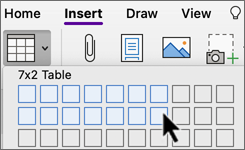-
Cilnē Ievietošana atlasiet Tabula vai
-
Lai ievietotu tabulu, atlasiet apakšējo labo iezīmēto šūnu.
Lai manuāli iestatītu rindu un kolonnu skaitu, izvēlnē
Lai izveidotu pilnībā rediģējamu Excel tabulu, cilnē Ievietošana atlasiet Jauna Excel izklājlapavai Izklājlapa.
Padoms. Lai paveiktu tādas darbības kā apmaļu ieslēgšana un izslēgšana, ēnojuma pievienošana vai rindu vai kolonnu ievietošana, atlasiet tabulu, kura jālieto , izmantojot cilni Tabula, vai ar peles labo pogu noklikšķiniet uz tabulas, lai to pielāgotu.
-
Cilnē Ievietošana atlasiet Tabula vai
-
Lai ievietotu tabulu, atlasiet apakšējo labo iezīmēto šūnu.
Padoms. Lai paveiktu tādas darbības kā apmaļu ieslēgšana un izslēgšana, ēnojuma pievienošana vai rindu vai kolonnu ievietošana, atlasiet tabulu, kura jālieto , izmantojot cilni Tabula, vai ar peles labo pogu noklikšķiniet uz tabulas, lai to pielāgotu.
-
Cilnē Ievietošana atlasiet Tabula vai
-
Lai ievietotu tabulu, atlasiet apakšējo labo iezīmēto šūnu.
Padoms. Lai, piemēram, kārtotu, ieslēgtu vai izslēgtu apmales vai ievietotu rindas vai kolonnas, atlasiet tabulu, kuru lietot, izmantojot cilni Tabula, vai ar vadīklu noklikšķiniet uz tabulas, lai to pielāgotu.